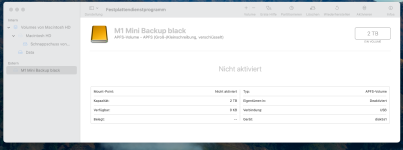Das sagt die erste Hilfe im FDD:
Erste Hilfe auf „M1 Mini Backup black“ (disk5s1) ausführen
Medium entsperren …
Dateisystem überprüfen und erforderlichenfalls reparieren …
Volume ist bereits deaktiviert.
fsck_apfs -y -x /dev/rdisk5s1 ausführen
Den Container-Superblock prüfen …
Den Kontrollpunkt mit Transaktions-ID „77333“ prüfen …
Den Space-Manager prüfen …
Die Space-Manager-Free-Queue-Bäume prüfen …
Die Objektzuordnung prüfen …
Die Strukturen des Verschlüsselungsschlüssels prüfen …
Volume „/dev/rdisk5s1“ wird überprüft.
Den APFS-Volume-Superblock prüfen …
Das Volume „M1 Mini Backup black“ wurde durch „diskmanagementd (1933.80.3)“ formatiert und zuletzt von „apfs_kext (2332.101.1)“ geändert.
Die Objektzuordnung prüfen …
Den Schnappschuss-Metadatenbaum prüfen …
Die Schnappschuss-Metadaten prüfen …
Schnappschuss 1 von 58 (com.apple.TimeMachine.2022-03-08-205322.backup, Transaktions-ID 7903) prüfen …
Schnappschuss 2 von 58 (com.apple.TimeMachine.2022-04-25-191138.backup, Transaktions-ID 8842) prüfen …
Schnappschuss 3 von 58 (com.apple.TimeMachine.2022-06-11-095747.backup, Transaktions-ID 9704) prüfen …
Schnappschuss 4 von 58 (com.apple.TimeMachine.2022-07-10-184230.backup, Transaktions-ID 10467) prüfen …
Schnappschuss 5 von 58 (com.apple.TimeMachine.2022-08-16-095727.backup, Transaktions-ID 11238) prüfen …
Schnappschuss 6 von 58 (com.apple.TimeMachine.2022-09-10-193904.backup, Transaktions-ID 11889) prüfen …
Schnappschuss 7 von 58 (com.apple.TimeMachine.2022-10-04-190418.backup, Transaktions-ID 13172) prüfen …
Schnappschuss 8 von 58 (com.apple.TimeMachine.2022-11-04-093408.backup, Transaktions-ID 14474) prüfen …
Schnappschuss 9 von 58 (com.apple.TimeMachine.2022-12-10-122206.backup, Transaktions-ID 15861) prüfen …
Schnappschuss 10 von 58 (com.apple.TimeMachine.2022-12-22-095846.backup, Transaktions-ID 16911) prüfen …
Schnappschuss 11 von 58 (com.apple.TimeMachine.2023-01-03-144726.backup, Transaktions-ID 17285) prüfen …
Schnappschuss 12 von 58 (com.apple.TimeMachine.2023-01-23-165937.backup, Transaktions-ID 17930) prüfen …
Schnappschuss 13 von 58 (com.apple.TimeMachine.2023-02-24-095303.backup, Transaktions-ID 19387) prüfen …
Schnappschuss 14 von 58 (com.apple.TimeMachine.2023-03-08-191421.backup, Transaktions-ID 19839) prüfen …
Schnappschuss 15 von 58 (com.apple.TimeMachine.2023-04-02-101432.backup, Transaktions-ID 21590) prüfen …
Schnappschuss 16 von 58 (com.apple.TimeMachine.2023-04-13-203101.backup, Transaktions-ID 23049) prüfen …
Schnappschuss 17 von 58 (com.apple.TimeMachine.2023-04-24-111550.backup, Transaktions-ID 24209) prüfen …
Schnappschuss 18 von 58 (com.apple.TimeMachine.2023-05-12-155516.backup, Transaktions-ID 24929) prüfen …
Schnappschuss 19 von 58 (com.apple.TimeMachine.2023-05-23-182251.backup, Transaktions-ID 25606) prüfen …
Schnappschuss 20 von 58 (com.apple.TimeMachine.2023-06-05-182919.backup, Transaktions-ID 27165) prüfen …
Schnappschuss 21 von 58 (com.apple.TimeMachine.2023-06-18-092547.backup, Transaktions-ID 28598) prüfen …
Schnappschuss 22 von 58 (com.apple.TimeMachine.2023-07-10-184333.backup, Transaktions-ID 29598) prüfen …
Schnappschuss 23 von 58 (com.apple.TimeMachine.2023-07-18-190316.backup, Transaktions-ID 30332) prüfen …
Schnappschuss 24 von 58 (com.apple.TimeMachine.2023-08-03-095046.backup, Transaktions-ID 31254) prüfen …
Schnappschuss 25 von 58 (com.apple.TimeMachine.2023-08-21-113616.backup, Transaktions-ID 31806) prüfen …
Schnappschuss 26 von 58 (com.apple.TimeMachine.2023-08-30-094956.backup, Transaktions-ID 32615) prüfen …
Schnappschuss 27 von 58 (com.apple.TimeMachine.2023-10-01-094327.backup, Transaktions-ID 34695) prüfen …
Schnappschuss 28 von 58 (com.apple.TimeMachine.2023-10-15-114752.backup, Transaktions-ID 35598) prüfen …
Schnappschuss 29 von 58 (com.apple.TimeMachine.2023-10-30-183025.backup, Transaktions-ID 36330) prüfen …
Schnappschuss 30 von 58 (com.apple.TimeMachine.2023-11-17-170240.backup, Transaktions-ID 37247) prüfen …
Schnappschuss 31 von 58 (com.apple.TimeMachine.2023-12-03-201923.backup, Transaktions-ID 39304) prüfen …
Schnappschuss 32 von 58 (com.apple.TimeMachine.2024-01-18-185546.backup, Transaktions-ID 40405) prüfen …
Schnappschuss 33 von 58 (com.apple.TimeMachine.2024-03-03-164318.backup, Transaktions-ID 42761) prüfen …
Schnappschuss 34 von 58 (com.apple.TimeMachine.2024-03-29-194033.backup, Transaktions-ID 43964) prüfen …
Schnappschuss 35 von 58 (com.apple.TimeMachine.2024-04-07-165937.backup, Transaktions-ID 44816) prüfen …
Schnappschuss 36 von 58 (com.apple.TimeMachine.2024-05-04-115146.backup, Transaktions-ID 46118) prüfen …
Schnappschuss 37 von 58 (com.apple.TimeMachine.2024-05-31-165210.backup, Transaktions-ID 47918) prüfen …
Schnappschuss 38 von 58 (com.apple.TimeMachine.2024-06-09-174609.backup, Transaktions-ID 49494) prüfen …
Schnappschuss 39 von 58 (com.apple.TimeMachine.2024-06-16-120825.backup, Transaktions-ID 50482) prüfen …
Schnappschuss 40 von 58 (com.apple.TimeMachine.2024-07-03-182517.backup, Transaktions-ID 51464) prüfen …
Schnappschuss 41 von 58 (com.apple.TimeMachine.2024-08-09-092946.backup, Transaktions-ID 52724) prüfen …
Schnappschuss 42 von 58 (com.apple.TimeMachine.2024-08-26-204314.backup, Transaktions-ID 53934) prüfen …
Schnappschuss 43 von 58 (com.apple.TimeMachine.2024-10-02-163807.backup, Transaktions-ID 56214) prüfen …
Schnappschuss 44 von 58 (com.apple.TimeMachine.2024-10-15-202308.backup, Transaktions-ID 57138) prüfen …
Schnappschuss 45 von 58 (com.apple.TimeMachine.2024-11-17-104951.backup, Transaktions-ID 58697) prüfen …
Schnappschuss 46 von 58 (com.apple.TimeMachine.2024-11-24-143957.backup, Transaktions-ID 59668) prüfen …
Schnappschuss 47 von 58 (com.apple.TimeMachine.2024-12-03-185000.backup, Transaktions-ID 60290) prüfen …
Schnappschuss 48 von 58 (com.apple.TimeMachine.2024-12-14-212607.backup, Transaktions-ID 62060) prüfen …
Schnappschuss 49 von 58 (com.apple.TimeMachine.2024-12-22-102111.backup, Transaktions-ID 62541) prüfen …
Schnappschuss 50 von 58 (com.apple.TimeMachine.2025-01-02-102951.backup, Transaktions-ID 63458) prüfen …
Schnappschuss 51 von 58 (com.apple.TimeMachine.2025-01-14-190222.backup, Transaktions-ID 65728) prüfen …
Schnappschuss 52 von 58 (com.apple.TimeMachine.2025-02-01-183446.backup, Transaktions-ID 67774) prüfen …
Schnappschuss 53 von 58 (com.apple.TimeMachine.2025-02-12-181800.backup, Transaktions-ID 69099) prüfen …
Schnappschuss 54 von 58 (com.apple.TimeMachine.2025-02-28-162457.backup, Transaktions-ID 70451) prüfen …
Schnappschuss 55 von 58 (com.apple.TimeMachine.2025-03-08-105354.backup, Transaktions-ID 71776) prüfen …
Den Verbleibsstatus des gelöschten Schnappschusses prüfen …
Schnappschuss 56 von 58 (com.apple.TimeMachine.2025-03-23-162304.backup, Transaktions-ID 74217) prüfen …
Schnappschuss 57 von 58 (com.apple.TimeMachine.2025-04-10-200505.backup, Transaktions-ID 75601) prüfen …
Den Verbleibsstatus des gelöschten Schnappschusses prüfen …
Schnappschuss 58 von 58 (com.apple.TimeMachine.2025-04-21-113602.backup, Transaktions-ID 77186) prüfen …
Den Fsroot-Baum prüfen …
warning: (oid 0x1ea83) apfs_root: bt: invalid o_cksum (0x266778899)
warning: failed to validate encrypted object, retrying as unencrypted
warning: (oid 0x1ea83) apfs_root: bt: invalid o_cksum (0x538233f7d8455ad9)
Fsroot-Baum ist ungültig.
Das Volume „/dev/rdisk5s1“ mit der UUID 6DBDB63C-5E1B-499A-89A9-AFA436136668 ist offenbar beschädigt und kann nicht repariert werden.
Zugeordneten Platz überprüfen …
Das Volume „/dev/rdisk5s1“ mit der UUID 6DBDB63C-5E1B-499A-89A9-AFA436136668 konnte nicht vollständig überprüft werden.
Exit-Code für Dateisystemprüfung lautet 8.
Der ursprüngliche Zustand (deaktiviert) wird wiederhergestellt.
Entsperrtes Medium aktivieren …
File system verify or repair failed. : (-69845)
Aktion fehlgeschlagen …